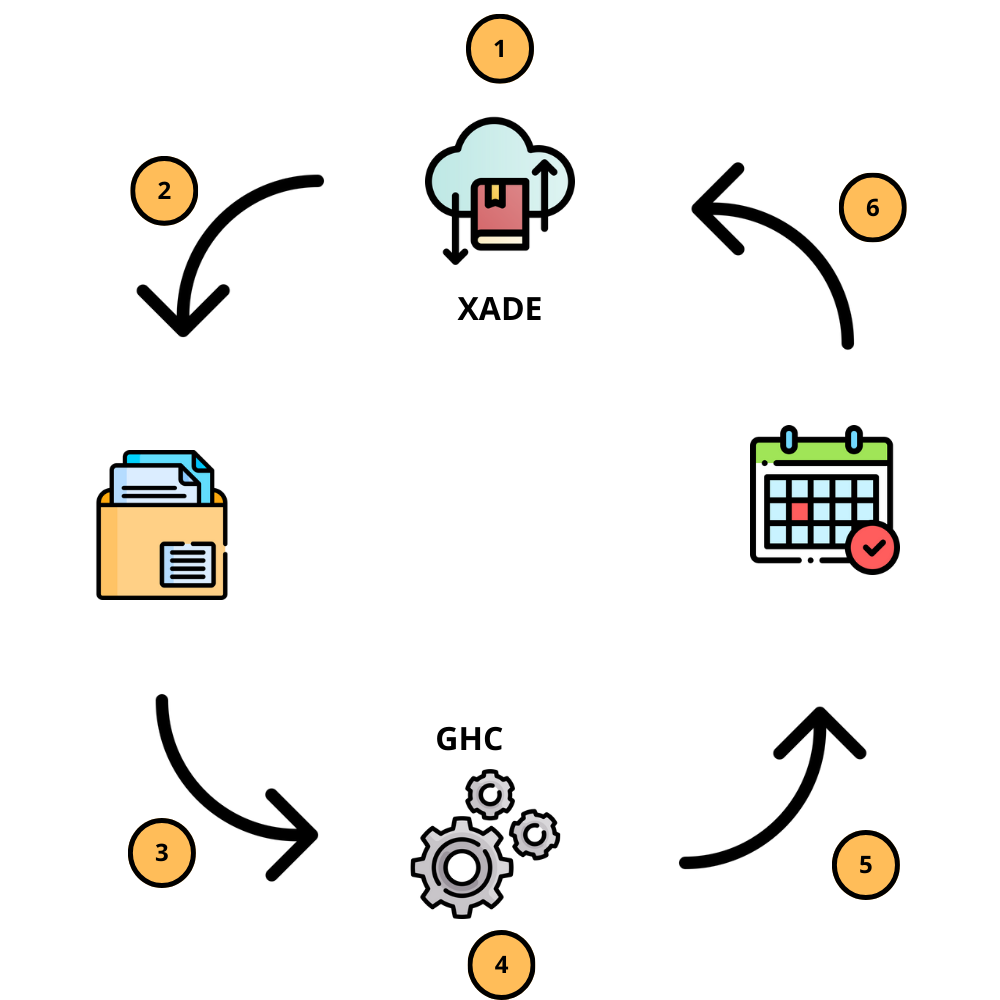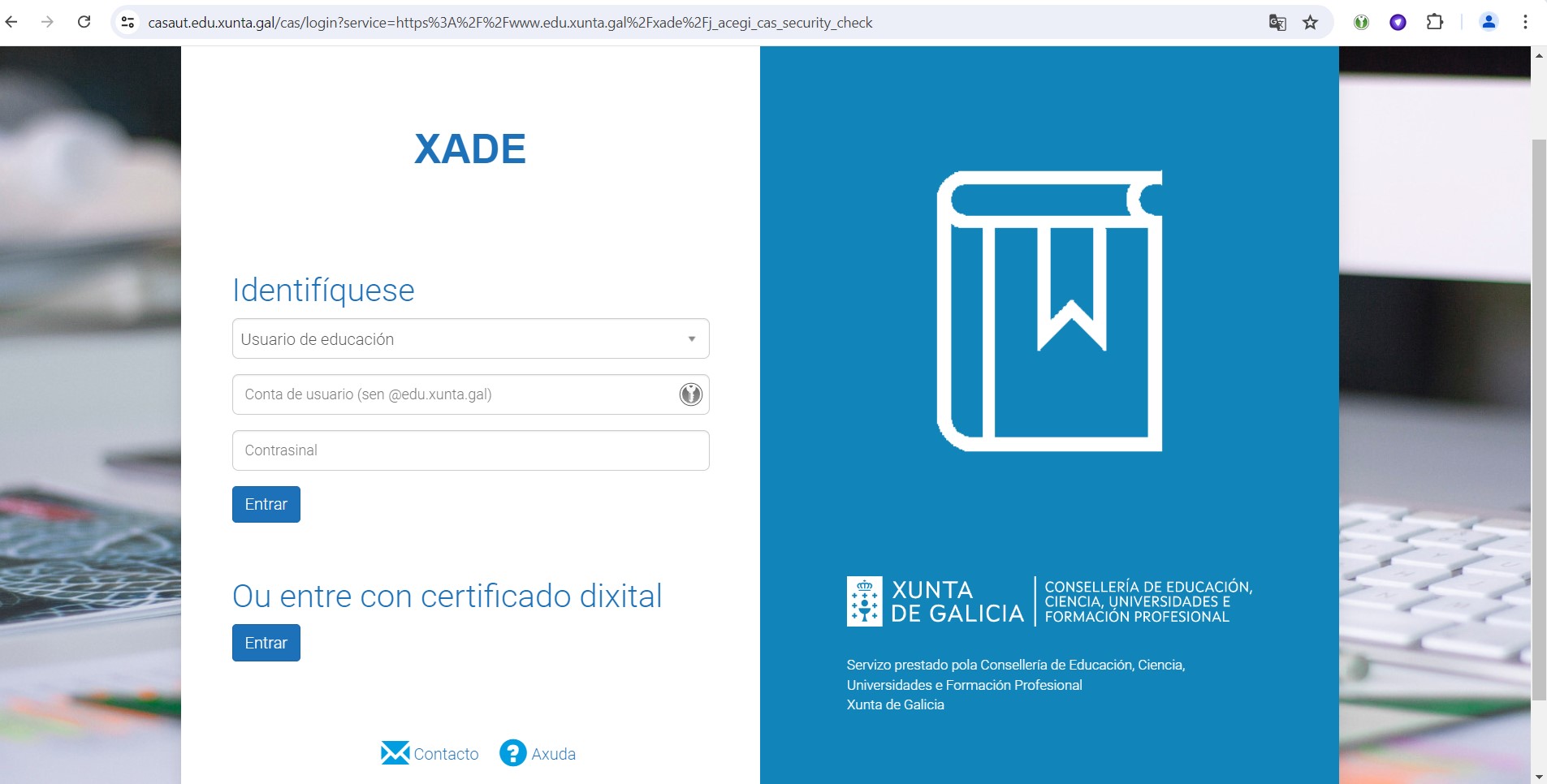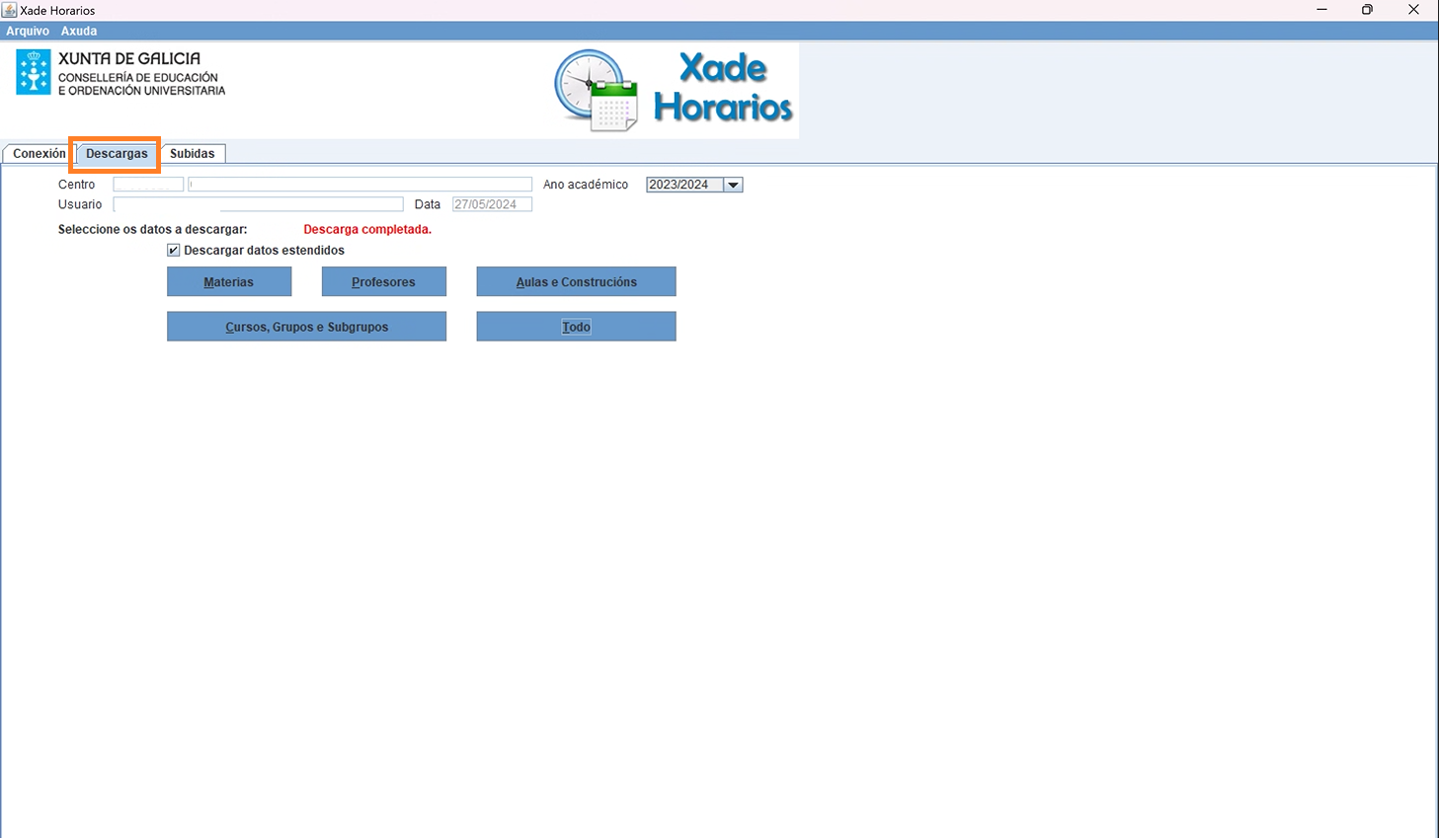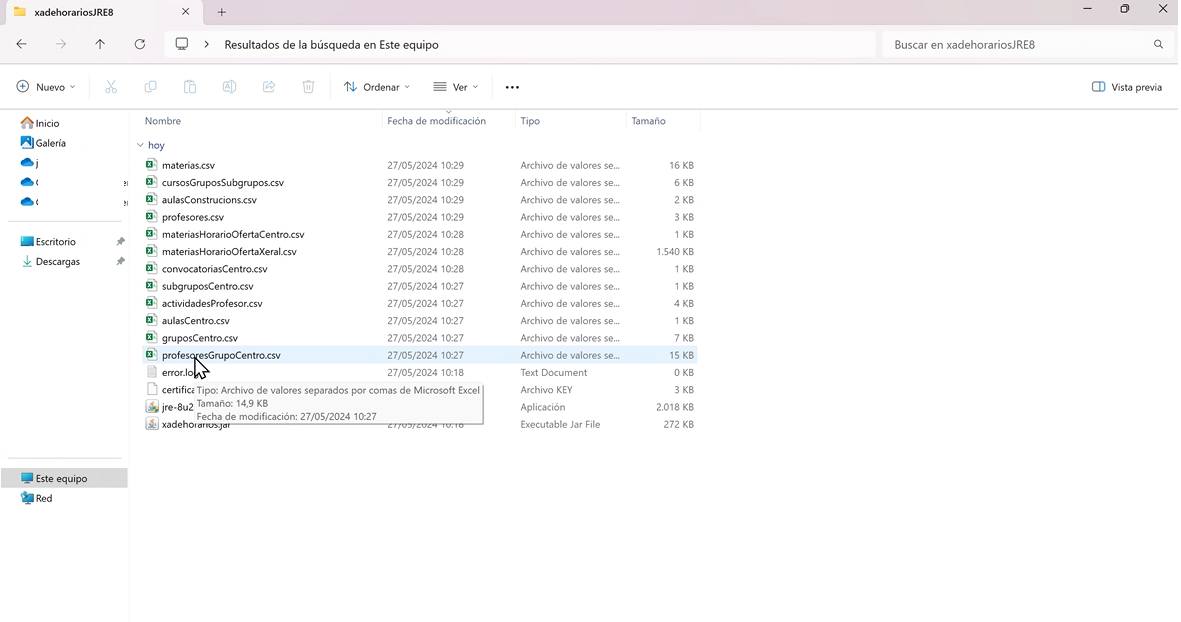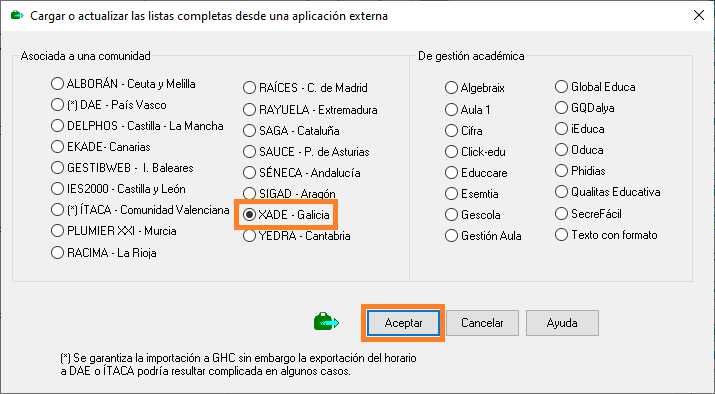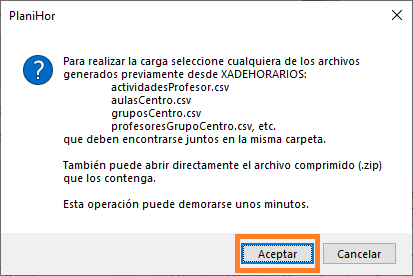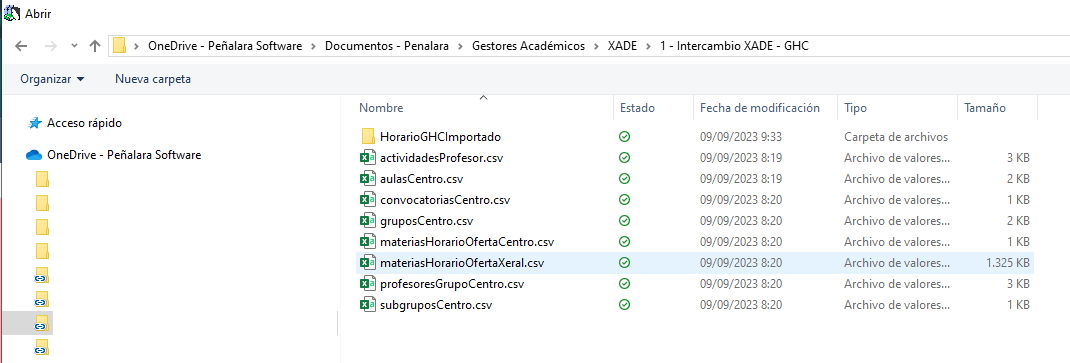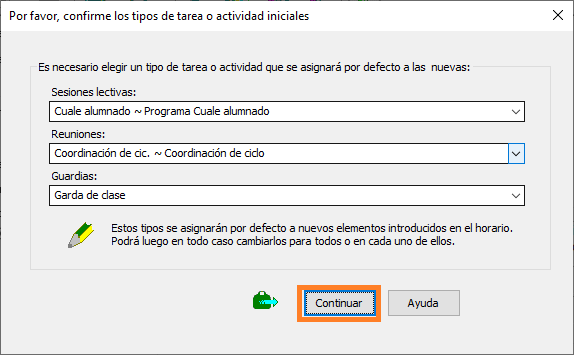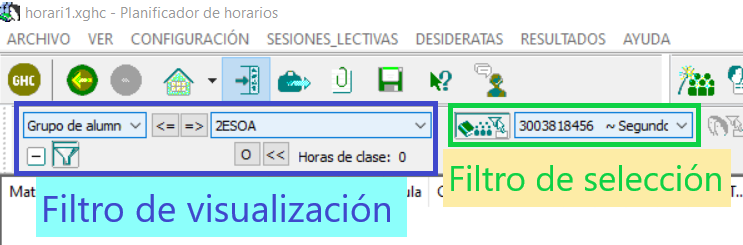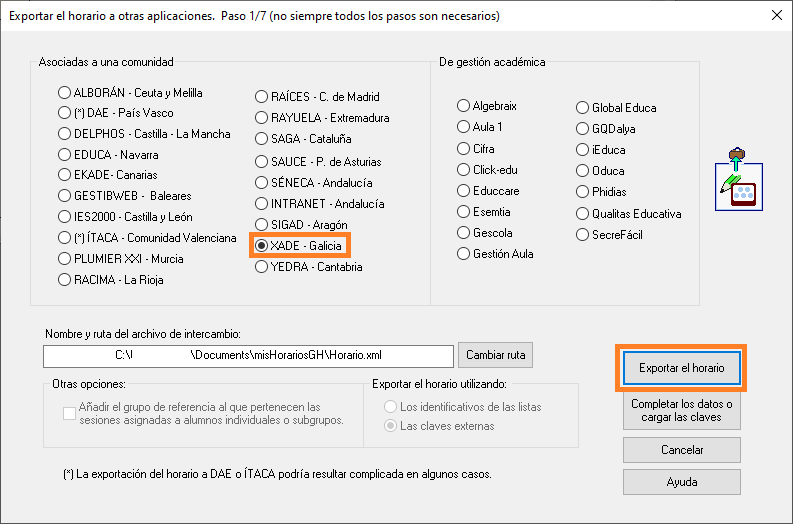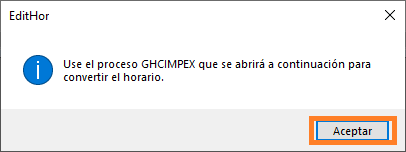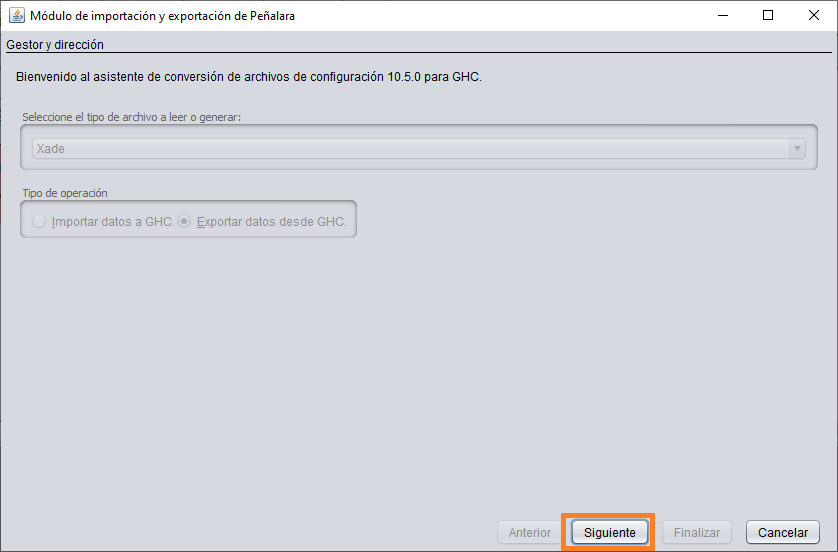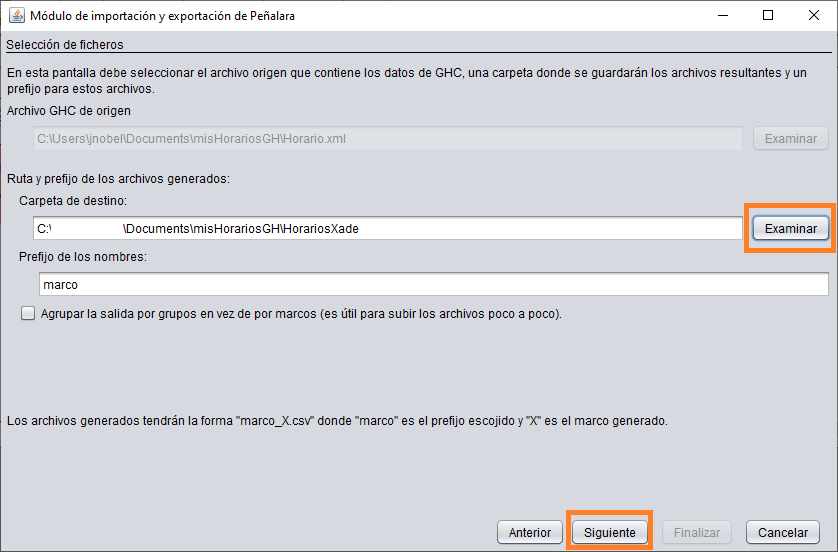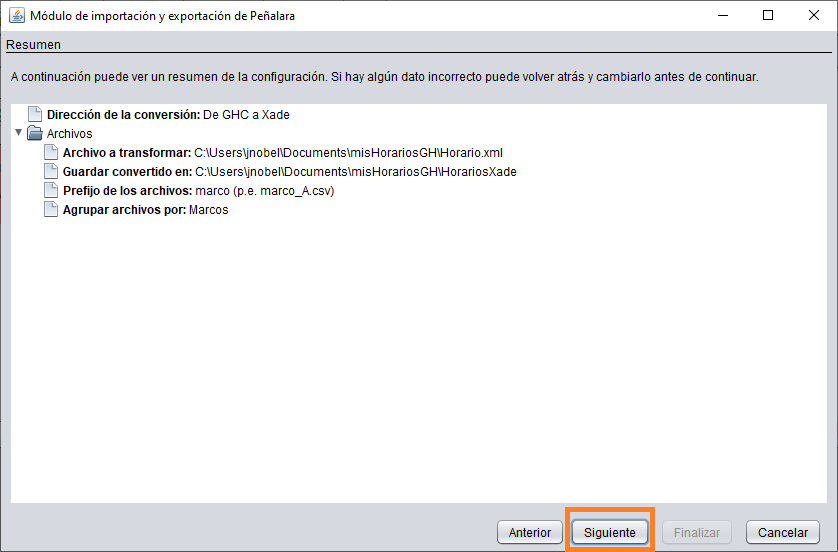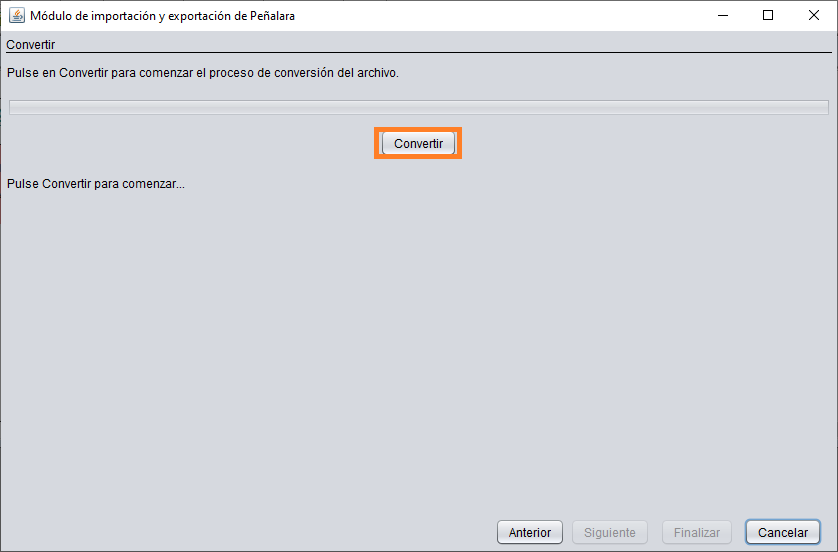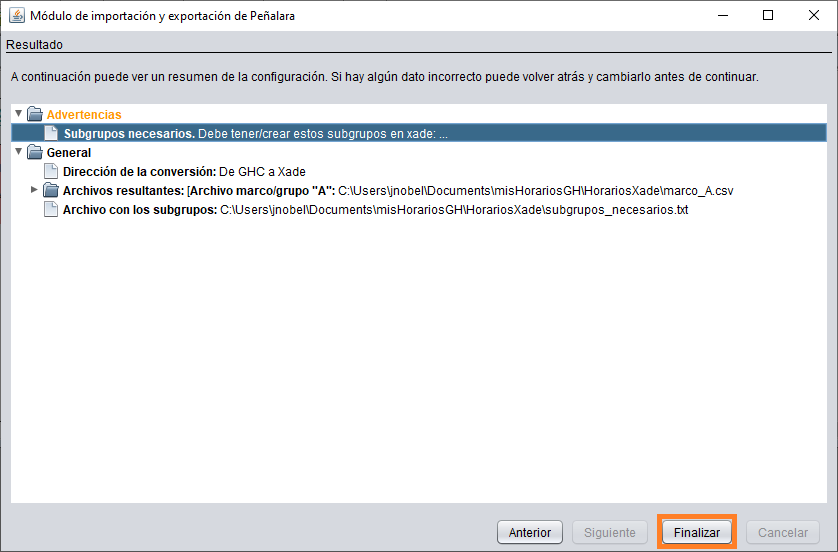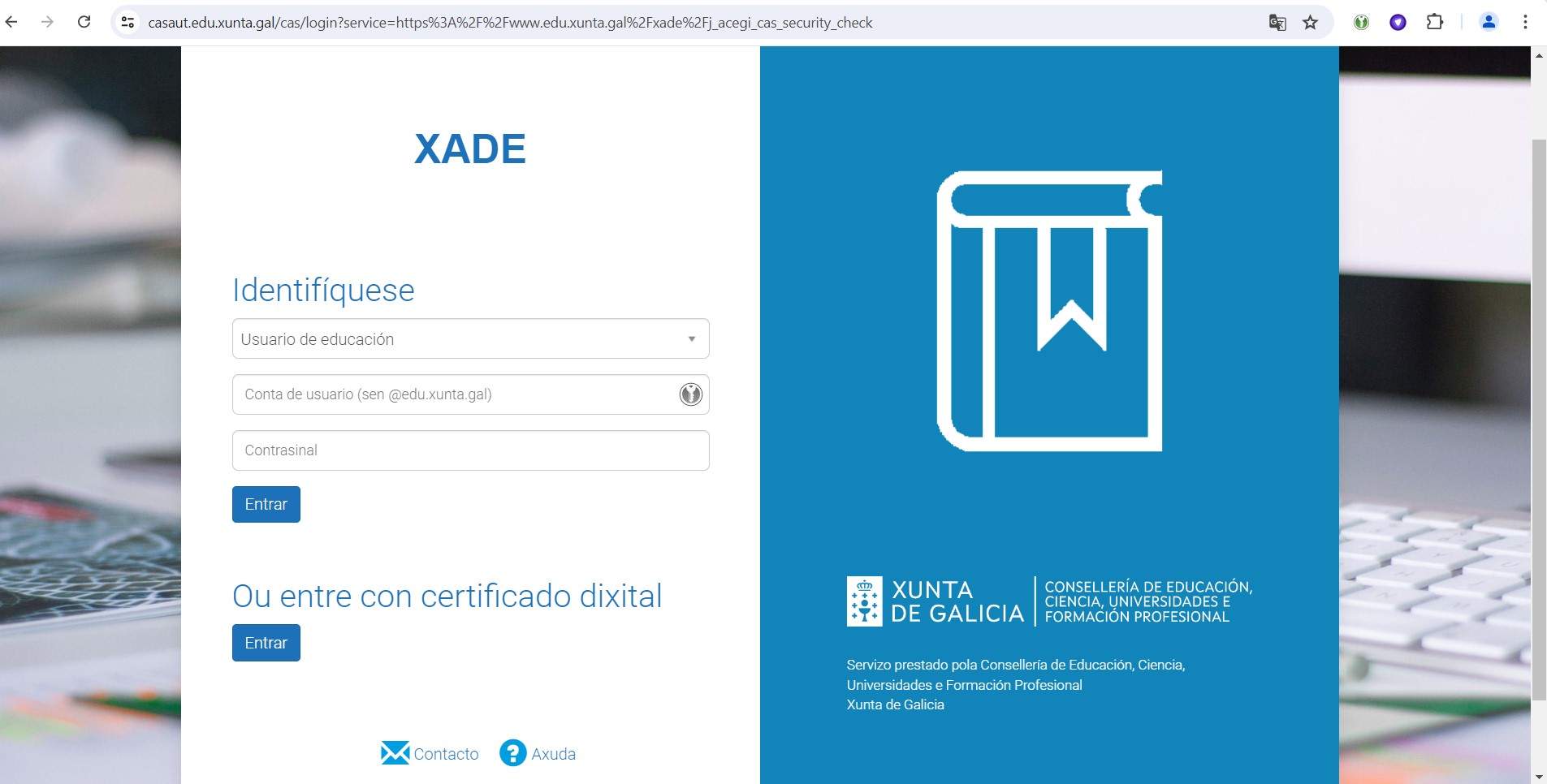En esta guía se indica los pasos que se deben seguir trabajando con XADE y GHC, para aprovechar el proceso de intercambio existente entre ambas plataformas.
- Complete guide
- 1. Set up required information in XADE
- 2. Export initial information from XADE
- 3. Import information into GHC
- 4. Working with GHC to resolve the timetable
- 5. Export the solution from GHC
- 6. Import the solution into XADE
1. Configurar la información necesaria en XADE
Es importante que XADE haya abierto el nuevo curso escolar antes de descargar la información y empezar a configurar los horarios. Puede haber nuevos elementos (grupos, materias o profesores), y las claves han podido cambiar de un año a otro. Si no se realiza esta importación, después habrá problemas para subir el horario resuelto.
En el caso de que no esté abierto el nuevo curso escolar, recomendamos preguntar a la consejería de educación cuándo estará disponible en XADE y qué configuraciones previas se deben hacer antes de exportar los datos iniciales.
2. Exportar de XADE la información inicial
Para generar en XADE el fichero xml que después se importará en GHC, hay que seguir los siguientes pasos:
- Entrar en la página de XADE
- Introducir la credenciales del usuario de XADE
- En la aplicación "Xade Horarios", ir a la pestaña "Descargas" y elegir el año académico que corresponda.
- Descargar todos los datos.
- Almacenar en el equipo los archivos .csv que se descargan.
3. Importar en GHC la información inicial
El proceso de importación en GHC se realiza desde el importador. Para ello, se siguen los siguientes pasos:
- Seleccionar Archivo -> Importar datos desde el planficador.
- Elegir el gestor XADE.
- Aceptar el mensaje que indica los ficheros necesarios.
- Seleccionar alguno de los ficheros csv descargados de XADE (todos en la misma carpeta) o el .zip con todos ellos.
- Indicar la tarea por defecto para cada tipo de sesión.
Datos importados
Los datos que se importan en GHC a partir del fichero de exportación de XADE son:
- Materias
- Cursos
- Grupos
- Tareas
- Aulas
- Profesores
4. Trabajar con GHC para resolver el horario
Con la información ya cargada en GHC, es el momento de crear y configurar todo lo necesario para resolver el horario.
Los pasos a seguir para configurar el horario en GHC son:
- Configurar los marcos horarios.
- Configurar los grupos, profesores, aulas, materias y tareas con las restricciones y preferencias correspondientes.
- Crear las sesiones lectivas de cada grupo, así como las relaciones entre ellas.
- Crear las sesiones no lectivas: guardias, reuniones y complementarias.
Utilizar el filtro de selección de los grupos
Aunque no es obligatorio, es muy recomendable utilizar el filtro de selección del curso a la hora de crear sus sesiones lectivas. Para activarlo existen dos opciones:
- Hacer doble click sobre el grupo
- Elegir el filtro en la pestaña de las sesiones lectivas
Utilizar este filtro aporta dos grandes ventajas para generar los horarios:
- A la hora de crear las sesiones lectivas, únicamente aparecerán en el desplegable las materias que pertenecen al curso al que está asociado el grupo. Esto facilita enormemente encontrar la materia buscada, ahorrando gran cantidad de tiempo.
- Elimina la posibilidad de elegir una materia que no corresponda al curso del grupo, motivo por el cual después se produce un error en la exportación del horario al gestor.
Más información
Existen diversos medios por los que puede obtener más información sobre cómo configurar su horario en GHC y resolver sus dudas:
- Videotutoriales: En la página de Peñalara encontrará los videotutoriales donde consultar la información que esté buscando en vídeos de entre 3 y 5 minutos.
- Tiques de consulta: En el área privada de GHC encontrará los tiques de consulta donde poder preguntar cualquier duda sobre el uso del programa o los problemas para encontrar solución, adjuntando el fichero para que sea revisado por el equipo de soporte de Peñalara.
- Manuales: Dispone de múltiples recursos de documentación sobre GHC y sus productos, que podrá consultar desde el área de formación de su área privada.
- Curso de GHC: Dispone de tres cursos Moodle (básico, avanzado y herramientas auxiliares) para conocer más a fondo GHC.
5. Exportar de GHC la solución del horario
El proceso de exportación se realiza desde el editor. Para ello, se siguen los siguientes pasos::
- Seleccionar transferir el horario a otras aplicaciones externas y seleccionar XADE.
- Aceptar (si aparece) el mensaje de que se sustituirá el fichero Horario.xml (fichero auxiliar para la transformación del horario).
- Aceptar el mensaje de que se abrirá GHC Impex.
- Empezar la exportación de GHC Impex, que ya trae configurado que se trata de una exportación hacia Xade.
- Elegir la ruta de la carpeta donde se guadarán los horarios a subir a XADE, y el prefijo que se pondrá a cada fichero.
- Se elige si se quiere generar un fichero por cada marco (opción por defecto) o por cada grupo (seleccionando esa casilla).
- Pulsar en Siguiente sobre el resumen de los datos de la exportación.
- Pulsar en Convertir para lanzar el proceso, y en siguiente una vez que finalice.
- Pulsar en Finalizar para terminar el proceso.
- Observar la ubicación y nombre del Archivo o Archivos para subir a XADE.
6. Importar en XADE la solución del horario
Para importar dentro de XADE la solución del horario en el fichero xml generado por GHC, hay que seguir los siguientes pasos:
- Entrar en la página de XADE
- Introducir la credenciales del usuario de XADE
- En la aplicación "Xade Horarios", ir a la pestaña "Subidas" y elegir el archivo creado en GHC.
- Pulsar en "iniciar la carga".